iPad 使用手冊
- 歡迎使用
-
-
- 相容於 iPadOS 26 的 iPad 機型
- iPad mini(第五代)
- iPad mini(第六代)
- iPad mini(A17 Pro)
- iPad(第八代)
- iPad(第九代)
- iPad(第十代)
- iPad(A16)
- iPad Air(第三代)
- iPad Air(第四代)
- iPad Air(第五代)
- iPad Air 11 吋(M2)
- iPad Air 13 吋(M2)
- iPad Air 11 吋(M3)
- iPad Air 13 吋(M3)
- iPad Pro 11 吋(第一代)
- iPad Pro 11 吋(第二代)
- iPad Pro 11 吋(第三代)
- iPad Pro 11 吋(第四代)
- iPad Pro 11 吋(M4)
- iPad Pro 11 吋(M5)
- iPad Pro 12.9 吋(第三代)
- iPad Pro 12.9 吋(第四代)
- iPad Pro 12.9 吋(第五代)
- iPad Pro 12.9 吋(第六代)
- iPad Pro 13 吋(M4)
- iPad Pro 13 吋(M5)
- 設定基本功能
- 訂製你專屬的 iPad
- 在 iPad 上簡化工作流程
- 使用 Apple Pencil 進行更多操作
- 為你的小孩自訂 iPad
-
- iPadOS 26 的新功能
-
-
- 開始使用 FaceTime
- 製作 FaceTime 連結
- 拍攝「原況照片」
- 使用 FaceTime 語音通話工具
- 使用「即時字幕」和「即時翻譯」
- 在通話期間使用其他 App
- 撥打群組 FaceTime 通話
- 使用「同播共享」一起觀賞、聆聽和暢玩
- 在 FaceTime 通話中共享你的螢幕
- 在 FaceTime 通話中要求或提供遠端控制權
- 在 FaceTime 通話中合作處理文件
- 使用視訊會議功能
- 將 FaceTime 通話接力到另一部 Apple 裝置
- 更改 FaceTime 視訊設定
- 更改 FaceTime 語音設定
- 更改你的外觀
- 結束通話或切換至「訊息」
- 篩選和過濾通話
- 封鎖 FaceTime 通話及回報垃圾來電
- 捷徑
- 提示
- 版權聲明與商標
將 iPad 連接網際網路
透過可用的 Wi-Fi 網路將 iPad 連接網際網路。Wi-Fi + 行動網路機型也可以使用行動網路連接到網際網路。
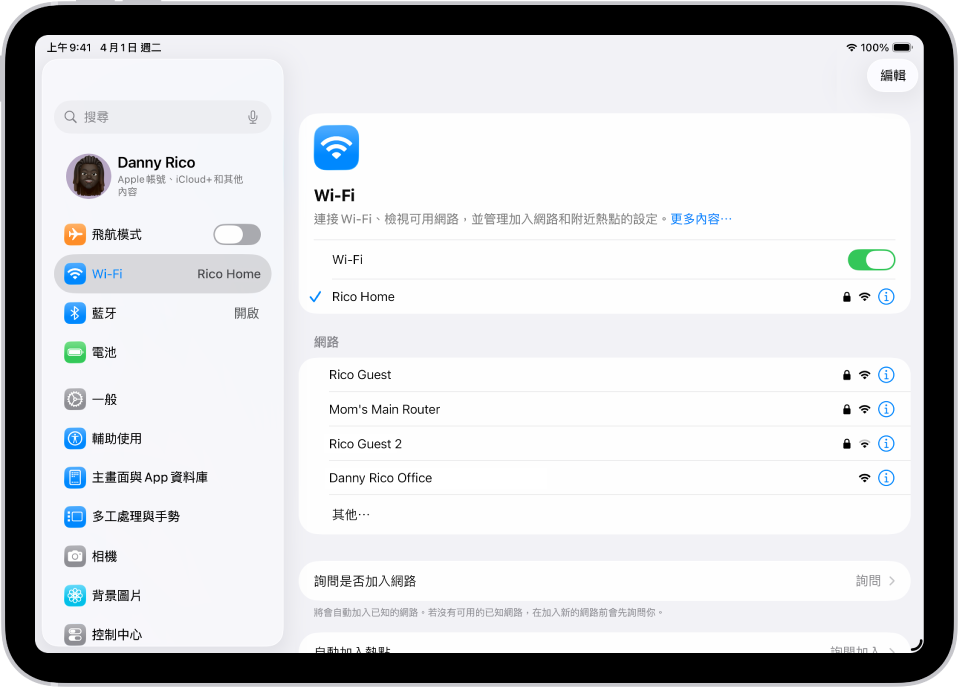
檢視可用網路並連接 Wi-Fi
前往 iPad 上的「設定」App
 。
。點一下 Wi-Fi,然後開啟 Wi-Fi。
iPad 會自動加入已知網路。
若要加入新網路,請執行下列其中一項操作:
加入可用的網路:點一下網路名稱。如果系統詢問,請輸入密碼。
加入隱藏的網路:點一下「其他」,然後輸入網路名稱、安全類型和密碼。
當 iPad 連接 Wi-Fi 時,網路名稱旁邊會出現一個藍色勾選符號,並且螢幕頂部會出現 ![]() 。
。
分享 Wi-Fi 密碼
如果你的 iPad 已連接 Wi-Fi 網路,你可以與附近的 iPhone、iPad 或 Mac 分享 Wi-Fi 密碼。
確認 iPad 已解鎖、連接至 Wi-Fi 網路並登入你的「Apple 帳號」。
請確認以下事項:
分享密碼的對象已在其裝置上登入自己的「Apple 帳號」。
對方位於你「聯絡人」App
 的聯絡人列表中。
的聯絡人列表中。對方的裝置靠近你的 iPad。
在對方裝置上,選擇該 Wi-Fi 網路。
在你的 iPad 上稍待片刻,等「Wi-Fi 密碼」通知出現,然後點一下「分享密碼」。
加入個人熱點
若有使用行動服務的 iPhone 或 iPad 分享「個人熱點」,你可使用其行動網路連線。
前往 iPad 上的「設定」App
 。
。點一下 Wi-Fi,然後選擇分享「個人熱點」的裝置名稱。
如果系統詢問,請輸入密碼。(在共享「個人熱點」的裝置上,密碼顯示在「設定」>「行動服務」>「個人熱點」中。)
管理 Wi-Fi 和熱點的設定
前往 iPad 上的「設定」App
 。
。點一下 Wi-Fi,然後執行下列任一項操作:
更改 Wi-Fi 網路的設定:點一下
 。
。加入新的 Wi‑Fi 網路:點一下「詢問是否加入網路」,然後選擇「關閉」、「通知」或「詢問」。
當 Wi-Fi 無法使用時加入個人熱點:點一下「自動加入熱點」,然後選擇「永不」、「詢問加入」或「自動加入」。
若 Wi-Fi 無法使用時,連接行動數據網路(在配備行動網路功能的 iPad 機型上)
若無可用的 Wi-Fi 網路,iPad 會自動連接你電信業者的行動數據網路。如果 iPad 未連線,請檢查以下項目:
確認已啟用 SIM 卡並已解鎖。請參閱:設定行動服務。
前往 iPad 上的「設定」App
 。
。點一下「行動數據」,然後確認「行動數據」已開啟。
iPad 連接網際網路的方式
iPad 會依序執行下列操作,直到建立連線:
嘗試連接最近使用過的可用 Wi-Fi 網路
顯示連線範圍中的 Wi-Fi 網路列表,並連接至你選擇的網路
連接電信業者的行動數據網路(Wi-Fi + 行動網路機型)
在支援 5G 的 iPad 上,iPad 可能會使用你的 5G 行動數據而不是 Wi-Fi。若是如此,你會在 Wi-Fi 網路名稱下方看到「將 5G 行動網路用於網際網路」。若要切換回 Wi-Fi,請點一下網路名稱旁邊的
 ,然後點一下「將 Wi-Fi 用於網際網路」。請參閱 Apple 支援文章:在 iPad 上使用 5G。
,然後點一下「將 Wi-Fi 用於網際網路」。請參閱 Apple 支援文章:在 iPad 上使用 5G。
【注意】如果無法取得網際網路的 Wi-Fi 連線,某些 App 和服務可能會透過你電信業者的行動網路來傳送資料,這樣可能會產生額外費用。請聯絡你的電信業者,以取得行動數據方案與資費的相關資訊。若要管理行動數據用量,請參閱:檢視或更改行動數據設定。